SMILE

Meine Tutoriale werden hier registriert und getestet


Diese Tutorialübersetzung wurde mit
PSP X9
erstellt,
kann aber mit jeder anderen PSP Version nachgearbeitet werden,
evtl. sind die Dinge aber anders benannt oder an anderer
Stelle zu finden.
|
INFO!! 1. Ab der PSP Version X3(13) bis zur Version X6(16) ist horizontal spiegeln jetzt vertikal spiegeln und vertikal spiegeln jetzt horizontal spiegeln 2. Ab Version X7 gibt es nun auch wieder die Option auf die andere Seite zu spiegelnBild - Spiegeln - Horizontal spiegeln oder Vertikal spiegeln nicht zu verwechseln mit Bild - Horizontal spiegeln - Horizontal oder Vertikal Wer allerdings die unter Punkt 1 genannten Versionen hat sollte sich die Skripte dafür in den Ordner Skripte (eingeschränkt) speichern Die Skripte kannst du dir downloaden indem du auf das Wort Skripte klickst Wenn du dann die jeweiligen Skripte anwendest wird auch wieder so gespiegelt wie du es von älteren Versionen kennst Aber Achtung!!! Wenn im Tut z.B Spiegeln - Horizontal spiegeln steht, musst du mit dem vertikal spiegeln Skript arbeiten und umgekehrt solltest du sonst noch Fragen haben schreib mir eine e-mail |
Änderung im Mischmodusbereich bei PSP 2020

Das Copyright des ins deutsche PSP übersetzten Tutorials
liegt bei mir sternchen06/A.Brede-Lotz.
Das Tutorial darf nicht kopiert oder auf anderen Seiten zum Download angeboten werden.
Herzlichen Dank an Yvonne das ich deine PSP Tutoriale ins Deutsche übersetzen darf
Leider hat Yvonne ihre Seite zum 1. September 2020 geschlossen
Ihre Tuts findest du nun hier

Weitere Tutorials findest du hier
Du benötigst:
Dein PSP
1 Haupttube
Das Material aus der Kiste

Entpacke das Material an einem Ort deiner Wahl
Die Sel Datei "2016Vonne3hoekjes" verknüpfe mit deinem PSP
FILTER:
Grün geschriebene Filter sind im FU zu finden
I.C.Net Software - FU 2
&<Bkg Designer sf10II> - MURA Diagonal
AP [Lines] - SilverLining
Graphics Plus - Cross Shadow
L&K landsiteofwonders - Zitah
MuRa's Meister - Perspective Tiling
Simple - Half Wrap - Left Right Wrap
FARBEN:

*1*
Öffne eine neue transparente Leinwand 800 x 600 px
Fülle die Leinwand mit der VG Farbe
Ebenen - Neue Rasterebene
Effekte - Plugins - I.C.Net Software - FU 2 - &<Bkg Designer sf10II> - MURA Diagonal

Aktiviere den Zauberstab (Toleranz und Randschärfe 0)
klicke ins graue Gitter
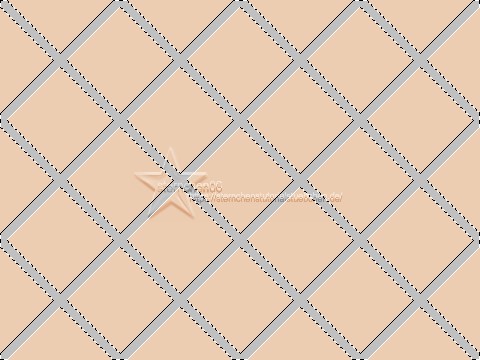
Fülle die Auswahl mit der HG Farbe
Auswahl - Ändern - Verkleinern - 2 px
Fülle die Auswahl mit der VG Farbe
Auswahl - Ändern - Verkleinern - 2 px
Fülle die Auswahl mit der HG Farbe
Auswahl - Ändern - Verkleinern - 2 px
Fülle die Auswahl mit der VG Farbe
Auswahl aufheben
Effekte - Textureffekte - Flechten
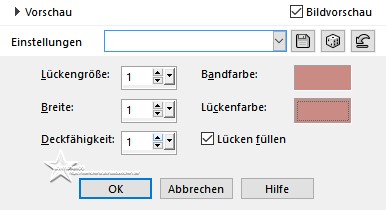
*2*
Aktiviere erneut den Zauberstab und klicke in die 4 oberen Dreiecke
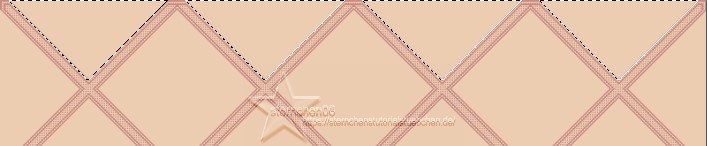
Ebenen - Neue Rasterebene
Fülle die Auswahl mit der HG Farbe
Auswahl - Ändern - Verkleinern - 3 px
Effekte - 3D Effekte - Schlagschatten

Auswahl aufheben
Ebene duplizieren
Bild - Spiegeln - Vertikal spiegeln
Zusammenfassen - Nach unten zusammenfassen
Schlagschatten wie oben
Effekte - Plugins - Simple - Half Wrap
Effekte - Kanteneffekte - Nachzeichnen
*3*
Ebenen - Neue Rasterebene
Auswahl - Auswahl laden/speichern - Auswahl aus Datei....
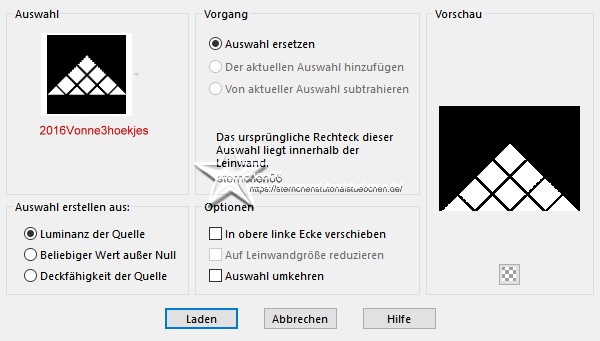
Klicke auf die VG Farbe - Farbverlauf
Erstelle diesen Linearen Verlauf

Fülle die Auswahlen mit dem Farbverlauf
Effekte - Kanteneffekte - Nachzeichnen
Ebenen - Anordnen - Nach unten verschieben
*4*
Effekte - Plugins - L&K landsiteofwonders - Zitah
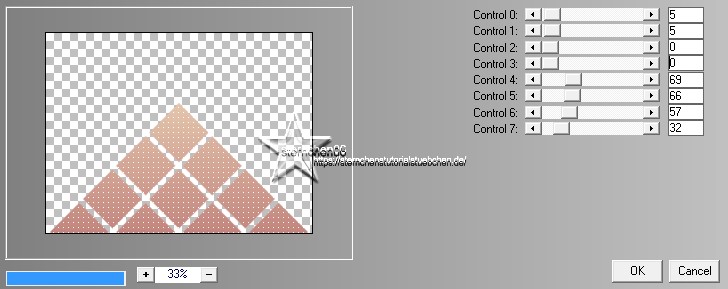
Zusammenfassen - Nach unten zusammenfassen
Effekte - 3D Effekte - Schlagschatten - wie eingestellt
Auswahl aufheben
Aktiviere im EM die unterste Ebene
Effekte - Plugins - AP [Inovations] - Lines - SilverLining

Oder AP [Linrd] - SilverLining mit denselben Einstellungen
Bild - Rand hinzufgen - symmetrisch
1 px - HG Farbe
*5*
Ebene duplizieren
Einstellen - Unschärfe - Gaußsche Unschärfe - Radius: 20
Effekte - Plugins - MuRa's Meister - Perspective Tiling
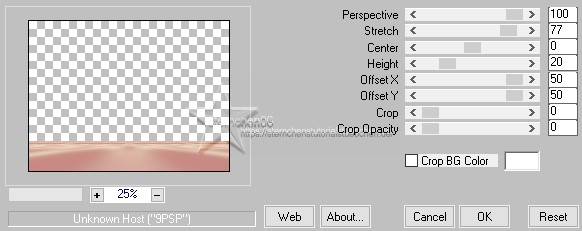
Effekte - Textureffekte - Flechten - wie eingestellt
2 mal Schlagschatten wie eingestellt
Zusammenfassen - Alle zusammenfassen
*6*
Ebenen - Neue Rasterebene
Aktiviere das Auswahlwerkzeug (S)
Benutzerdefinierte Auswahl
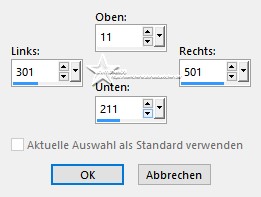
Fülle die Auswahl mit der HG Farbe
Auswahl - Ändern - Verkleinern - 2 px
Fülle die Auswahl mit der VG Farbe
Öffne deine Tube und ziehe eine Auswahl um den Kopfbereich - siehe Screen

Bearbeiten - Kopieren
zurück zu deiner Leinwand
Bearbeiten - In eine Auswahl einfügen
Auswahl aufheben
*7*
Ebene duplizieren
Effekte - Plugins - Simple - Left Right Wrap
Bild - Spiegeln - Horizontal spiegeln
Zusammenfassen - Nach unten zusammenfassen
Effekte - 3D Effekte - Schlagschatten
10 - 10 - 100 - 100 - schwarz
Ebenen - Neue Rasterebene
Benutzerdefinierte Auswahl

Fülle die Ebene mit der VG Farbe
Auswahl - Ändern - Verkleinern - 2 px
Fülle die Auswahl mit der HG Farbe
Auswahl aufheben
*8*
Effekte - Verzerrungseffekte - Pixeltransformation
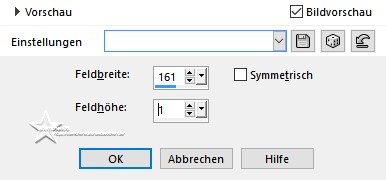
Effekte - Textureffekte - Flechten - wie eingestellt
Effekte - Plugins - L&K landsiteofwonders - Zitah
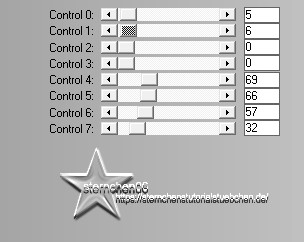
Ebene duplizieren
Effekte - Bildeffekte - Versatz

Ebene duplizieren
wiederhole den Versatz
2 mal nach unten zusammenfassen
Ebenen - Anordnen - Nach unten verschieben
Effekte - 3D Effekte - Schlagschatten
10 - 10 - 100 - 100 - schwarz
*9*
Zusammenfassen - Sichtbare zusammenfassen
Öffne und kopiere "vonne-tekst-girl"
Als neue Ebene in deine Leinwand einfügen
Effekte - Bildeffekte - Versatz

Effekte - 3D Effekte - Schlagschatten
1 - 1 - 100 - 1 - schwarz
Zusammenfassen - Nach unten zusammenfassen
Effekte - Plugins - Graphics Plus - Cross Shadow
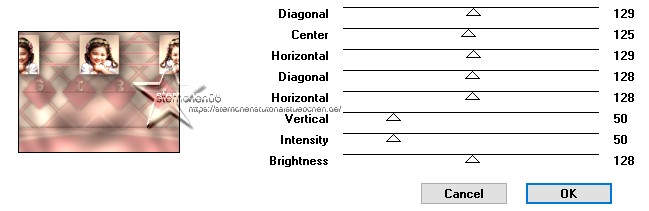
Öffne und kopiere "tekst2-vonne"
Als neue Ebene in deine Leinwand einfügen
Effekte - Bildeffekte - Versatz
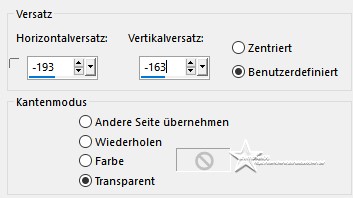
*10*
Bild - Rand hinzufügen - symmetrisch
1 px - VG Farbe
25 px - HG Farbe
Aktiviere den Zauberstab und markiere den breiten Rand
Effekte - Plugins - L&K landsiteofwonders - Zitah - wie eingestellt
Auswahl umkehren
Effekte - 3D Effekte - Schlagschatten
4 - 4 - 60 - 60 - schwarz
Auswahl aufheben
Öffne deine Haupttube - Credit entfernen
Bearbeiten - Kopieren
zurück zu deiner Leinwand
Bearbeiten - Als neue Ebene einfügen
Größe der Tube anpassen - orientiere dich an meinem fertigen Bild
Ich habe die Tube über K verschoben

oder du versetzt sie von Hand
Effekte - 3D Effekte - Schlagschatten
-20 - 0 - 83 - 100 - schwarz
Bild - Rand hinzufügen - symmetrisch
1 px - VG Farbe
*11*
Ändere die Bildgröße für mich auf 900 px
Optional:
Einstellen - Schärfe - Unscharf maskieren
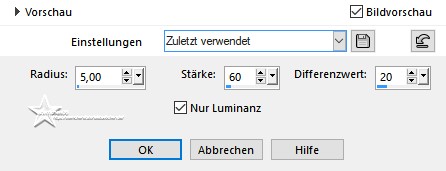
setze nun den Credit für die Tube und deine Signatur auf das Bild
Alles zusammenfassen und als JPG speichern
Tutorialübersetzung by sternchen06 #April 2024
